在使用苹果电脑的过程中,有时我们需要重新安装系统来解决一些问题或者升级到最新版本。本教程将为您提供详细的步骤和注意事项,帮助您顺利安装系统。
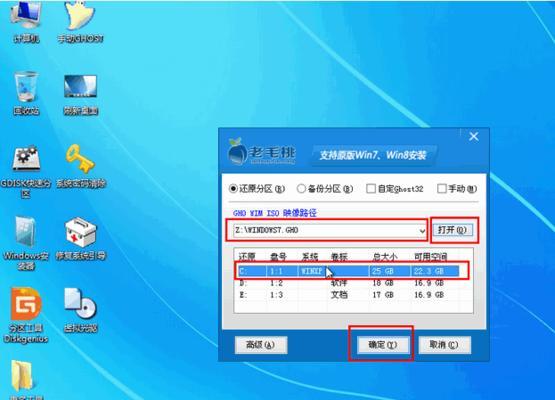
1.确定系统要求

您需要确保您的苹果电脑符合系统的最低要求,包括硬件和软件方面,例如处理器类型、内存容量和硬盘空间。只有满足这些要求,才能顺利安装系统。
2.备份数据
在安装系统之前,务必备份您的重要数据。系统安装过程中可能会格式化您的硬盘,导致数据丢失。您可以使用TimeMachine或其他备份工具来进行数据备份。
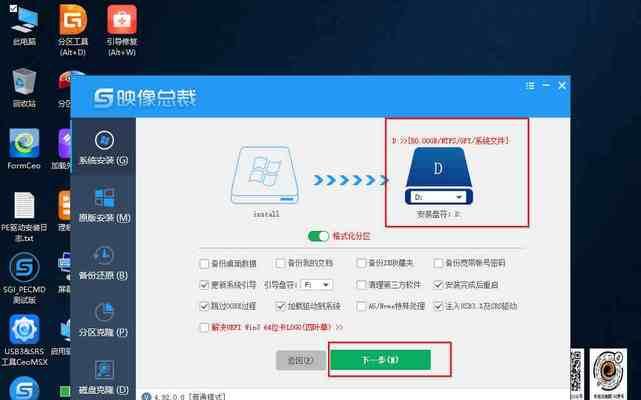
3.下载系统镜像
访问苹果官方网站或AppStore,下载适用于您的苹果电脑的最新系统镜像。确保下载的镜像与您的电脑型号和操作系统版本匹配。
4.创建安装盘
将下载的系统镜像写入USB闪存驱动器或外置硬盘,创建可引导的安装盘。您可以使用DiskUtility等工具来完成此操作。
5.准备安装
将安装盘插入电脑,并重新启动。按住Option键,选择从安装盘启动。
6.选择安装选项
在启动时,您将看到一个安装向导界面。选择“安装新的副本”或“升级现有系统”,具体取决于您的需求。
7.磁盘选择
在接下来的步骤中,选择要安装系统的目标磁盘。如果您有多个分区,选择主要启动磁盘。
8.授权和协议
阅读并接受软件许可协议,然后输入您的苹果ID和密码进行授权。
9.安装过程
点击“继续”按钮,系统将开始安装过程。这可能需要一些时间,取决于您的电脑性能和系统版本。
10.设置个人信息
在系统安装完成后,您将需要设置一些个人信息,如语言、地区和网络连接。
11.恢复数据
如果您之前备份了数据,现在可以使用TimeMachine或其他工具来恢复您的文件和设置。
12.更新系统
一旦系统安装完成,建议您立即更新系统到最新版本。这可以修复一些已知问题并提供更好的性能和功能。
13.安装必要的软件
安装系统后,您可能还需要安装一些必要的软件,如浏览器、办公套件和多媒体播放器。
14.设置系统偏好
根据您的个人喜好,对系统的偏好进行调整,如屏幕分辨率、声音设置和电源管理。
15.常见问题和故障排除
如果在安装系统的过程中遇到任何问题或错误信息,请参考相关的官方文档或在线社区,寻求解决方案。
通过本教程,您应该能够了解如何在苹果电脑上安装系统。记住在开始安装之前备份重要数据,确保系统要求满足,并按照步骤进行操作。如果遇到问题,请参考相关资源进行故障排除。祝您顺利完成系统安装!


